
Automatycznie podświetlanie danych w arkuszach kalkulacyjnych dokonuje przeglądu najbardziej przydatnych punktów danych Cinch. Jeśli chcesz wyświetlić wartości najlepszych lub dolnych, warunkowe formatowanie w Microsoft Excel może sprawić, że dane pop.
Może korzystasz z programu Excel do śledzenia numerów zespołu sprzedaży, oceny swoich studentów, sprzedaży lokalizacji sklepu lub Twojej rodziny ruchu witryny. Można podjąć świadome decyzje, widząc, który rangę na szczycie grupy lub który spadek na dole. Są to idealne przypadki, w których Używaj formatowania warunkowego wywołać te rankingi automatycznie.
Zastosuj szybką regułę rankingu formatowania warunkowego
Excel oferuje kilka rankingowych reguł dla warunkowego formatowania, które można zastosować w kilku kliknięć. Należą do nich podświetlone komórki, które ranga w górnej lub dolnej 10% lub górnej lub dolnej 10 elementów.
Wybierz komórki, które chcesz zastosować formatowanie, klikając i przeciągając przez nich. Następnie przejdź do zakładki głównej i do sekcji stylów wstążki.
Kliknij "Formatowanie warunkowe" i przesuń kursor na "zasady górne / dolne". Zobaczysz wspomniane wyżej cztery reguły u góry menu wyskakującego. Wybierz ten, którego chcesz użyć. W tym przykładzie wybierzemy 10 najlepszych przedmiotów.
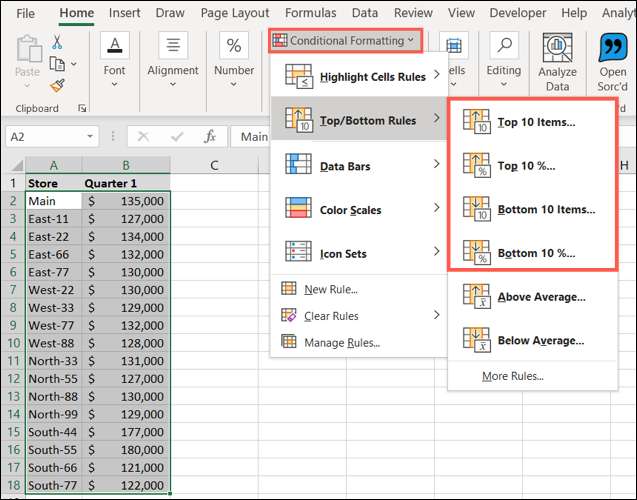
Excel Natychmiast stosuje numer domyślny (10) i formatowanie (światło czerwone wypełnienie z ciemnym czerwonym tekstem). Można jednak zmienić albo obie wartości domyślne w pojawieniu się okna wyskakującego.
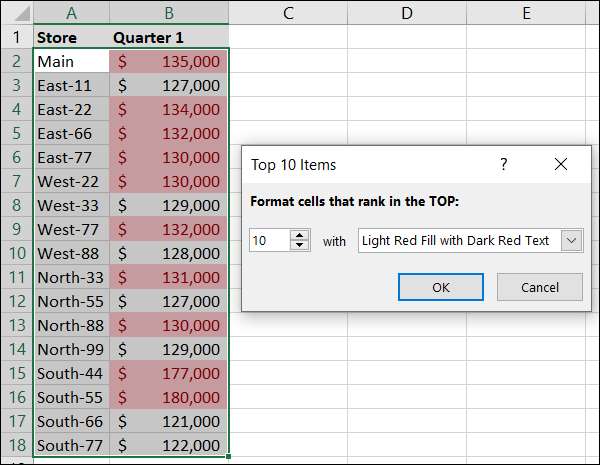
Po lewej, użyj strzałek lub wpisz liczbę, jeśli chcesz czegoś innego niż 10. Po prawej stronie użyj listy rozwijanej, aby wybrać inny format.
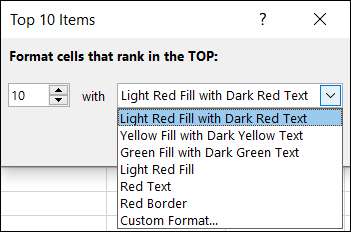
Kliknij "OK" po zakończeniu, a formatowanie zostanie zastosowane.
Tutaj możesz zobaczyć, że podświetlamy pięć najlepszych przedmiotów na żółto. Ponieważ dwie komórki (B5 i B9) zawierają tę samą wartość, obie są podświetlone.
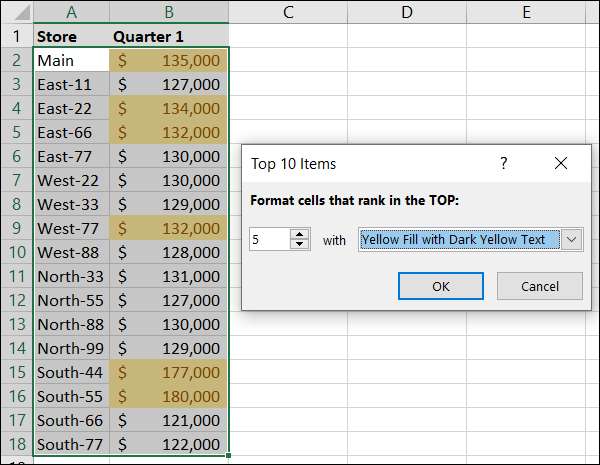
Z którymkolwiek z tych czterech szybkich reguł możesz dostosować numer, procent i formatowanie w razie potrzeby.
Utwórz niestandardową regułę rankingu formatowania warunkowego
Podczas gdy wbudowane zasady rankingowe są przydatne, możesz przejść krok dalej z formatowaniem. Jednym ze sposobów, aby to zrobić, jest wybranie "Custom Format" na powyższej liście rozwijanej, aby otworzyć okno komórki formatów.
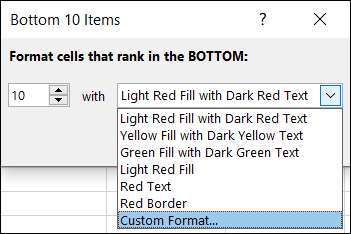
Innym sposobem jest korzystanie z funkcji nowej reguły. Wybierz komórki, które chcesz sformatować, udaj do karty głównej, a następnie kliknij "Formatowanie warunkowe". Tym razem wybierz "Nowa reguła".
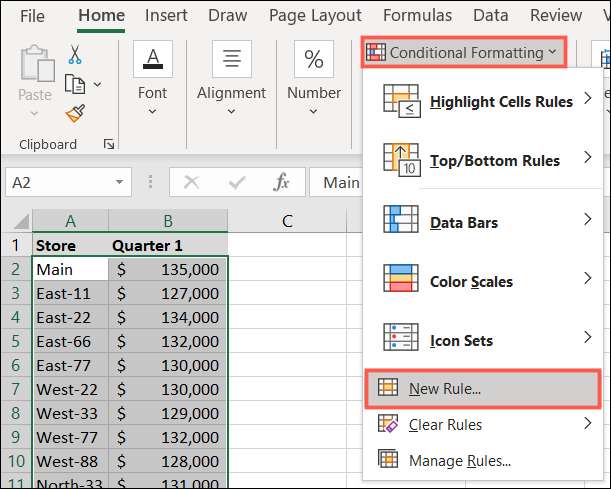
Po otwarciu nowego okna reguły formatowania wybierz "Formatuj tylko wartości górne lub dolne" z typów reguł.
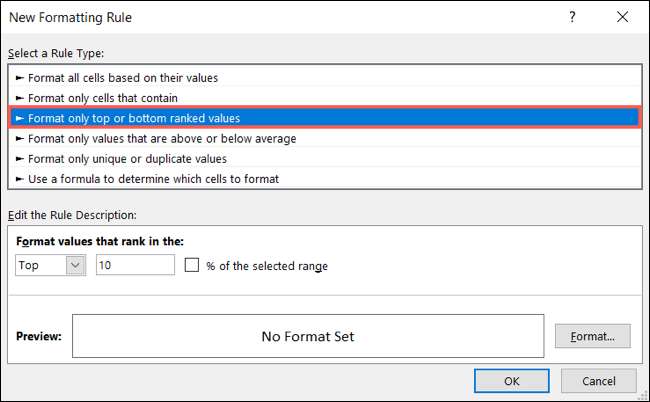
Na dole okna jest sekcja edycji opisu reguły. W tym miejscu skonfigurujesz swój numer lub procent, a następnie wybierz formatowanie.
Na pierwszej liście rozwijanej wybierz górną lub na dole. W następnym polu wprowadź numer, którego chcesz użyć. Jeśli chcesz użyć procentu, zaznacz pole wyboru po prawej stronie. W tym przykładzie chcemy podświetlić dolne 25%.
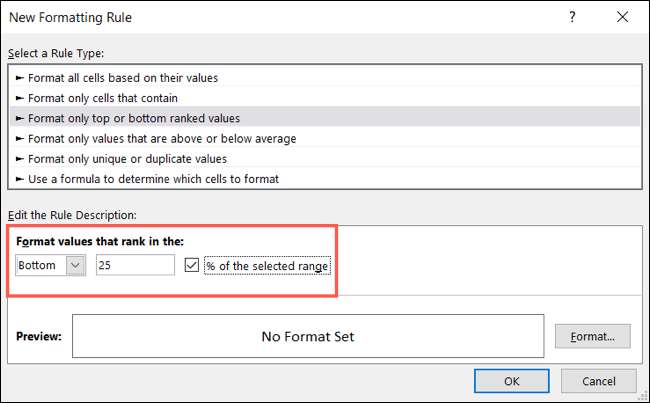
Kliknij "Format", aby otworzyć okno Format Komórki. Następnie użyj zakładek na górze, aby wybrać formatowanie czcionek, obramowania lub wypełnienia. Możesz zastosować więcej niż jeden format, jeśli chcesz. Tutaj użyjemy czcionki kursywalki, granicy ciemnej komórki, a żółty kolor wypełnienia.
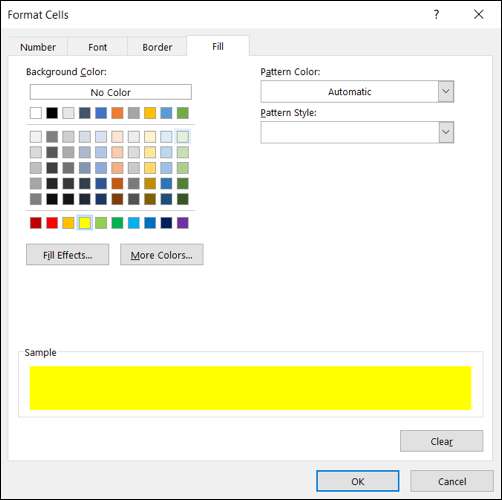
Kliknij "OK" i sprawdź podgląd, w jaki sposób pojawią się komórki. Jeśli jesteś dobry, kliknij "OK", aby zastosować regułę.
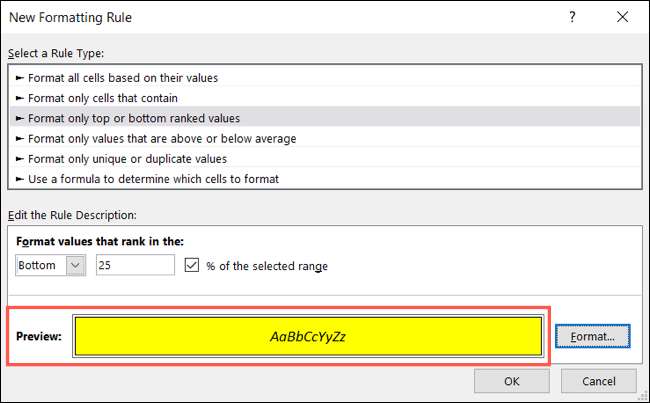
Następnie zobaczysz swoje komórki natychmiast aktualizuj się z formatowaniem wybranym dla przedmiotów górnych lub dolnych. Ponownie, dla naszego przykładu mamy dolne 25%.
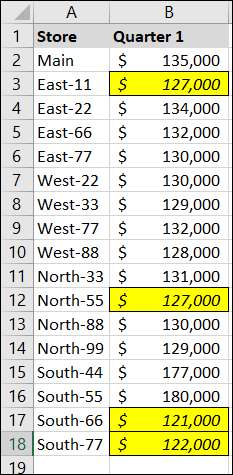
Jeśli jesteś zainteresowany wypróbowaniem innych warunkowych reguł formatowania, przyjrzyj się Jak tworzyć paski postępów w Microsoft Excel Korzystanie z poręcznej funkcji!







